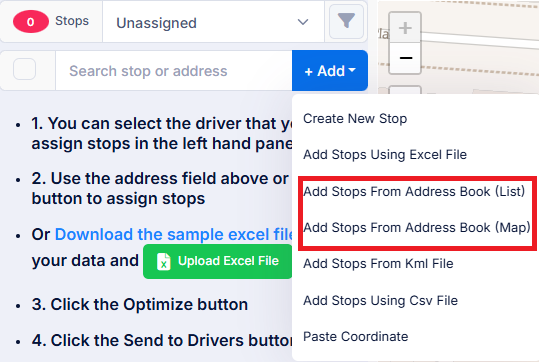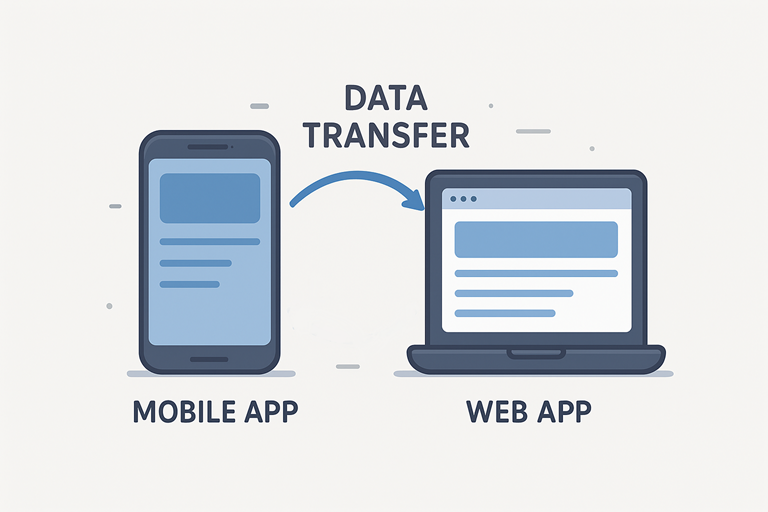我们的路线规划解决方案结合了移动应用的便利性和 Web 平台的强大功能,为您提供真正互联的路线体验。从舒适的桌面开始规划您的路线,您可以在这里查看大型、详细的地图,并轻松自定义您的行程。然后,通过移动应用随时随地使用您的计划 — 自动同步,以便您可以在任何地方访问您的行程。无论您是在旅途中实时调整路线,还是在办公桌前准备复杂的多站行程,这两个平台都协同工作,以确保您的旅程顺利、高效且始终保持最新状态。
您可以通过在 Routin 应用中创建备份文件,将您的数据复制到 Routin Team 应用。然后,您可以将备份文件上传到 Routin Team Web 应用中的地址簿。
Routin Team 移动应用(Google Play,App Store)完全足够,并且可以通过无缝集成与 Routin Team 应用配合使用。
这篇博文解释了如何将您的数据从 Routin 应用复制到 Routin Team 应用。
该过程分七个步骤完成。
1.在 Routin 应用中,转到主屏幕并单击“备份和还原”。

2.单击“创建备份文件”
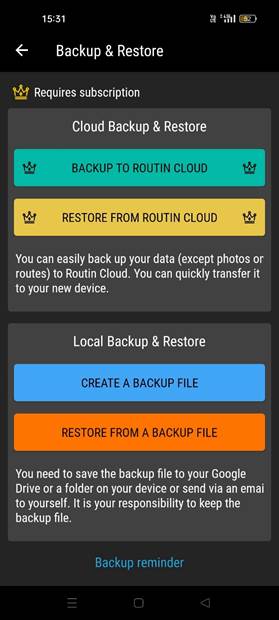
3.单击“开始备份”。您必须记住备份文件的电子邮件地址。将文件上传到 Routin Team 时需要它。将文件发送给自己。
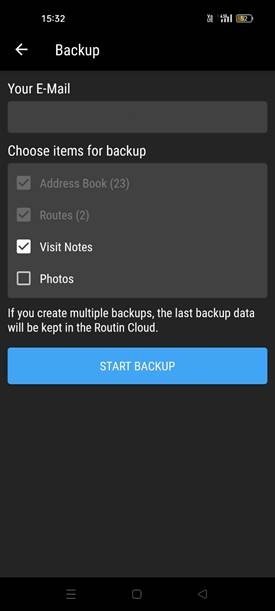
4.在 Routin Team Web 应用中,单击左侧菜单中的地址簿。
![]()
5.在地址簿屏幕上,单击添加新站点按钮旁边的菜单项。然后单击“从 Routin 备份文件”。
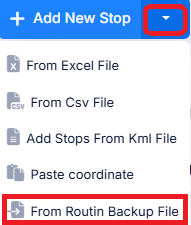
6.写入备份文件的电子邮件地址。选择备份文件,然后单击“保存”。
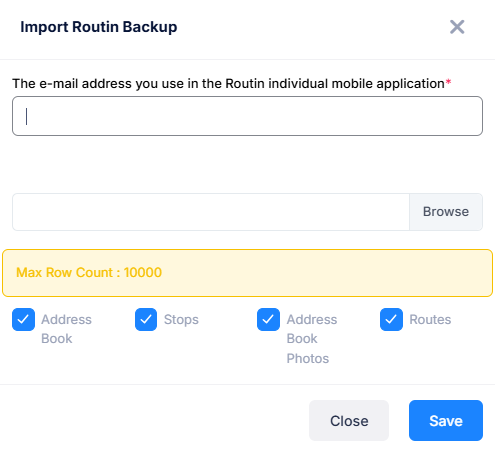
7.这些站点将上传到地址簿。在“计划”屏幕中,您可以使用“列表”视图或“地图”视图将这些站点添加到计划中。
(有关创建计划的更多信息,请参阅博文“如何优化单辆车?”)